
Muhtemelen uzaysal ses Henüz Apple'ın istediği kadar yaygın değil (en azından popüler bilgide), ancak bundan nasıl yararlanacağını bilenler dizileri, filmleri veya video oyunlarını başka bir şekilde oynamaktan zevk alıyor. biraz varsa AirPods Pro veya AirPods Max ve bu konuda daha fazlasını öğrenmekle ilgileniyorsunuz ve her şeyden önce, nasıl etkinleştirilir, bugün bilmeniz gereken her şeyi sizinle birlikte gözden geçireceğiz.
Apple, Spatial Audio'yu ilk olarak 2020'de sundu ve o zamandan beri birçok kullanıcının hala tüm faydalarını, tam olarak ne işe yaradığını veya nasıl etkinleştirileceğini veya seçeneklerini nasıl değiştireceğini bilmediği doğrudur. Bugün size bu konuda bilmeniz gereken tüm detayları vererek şüphelerinizi gidereceğiz. Not alın (ve AirPod'larınızı çok uzakta bırakmayın).
Uzamsal Ses nedir?
uzaysal ses (Mekansal Ses İngilizce) ve Audio 360, sunmayı amaçlayan aynı teknolojiyi temsil eden farklı isimlerdir. çok daha sürükleyici bir ses deneyimi Şimdiye kadar birçok kişi biliyordu. Öyle ki ilk kez denediğinizde şaşırmamak elde değil.
Jiroskoplar ve ivmeölçerler gibi bir dizi gelişmiş algoritma ve yerleşik sensör sayesinde bu teknolojiyi sunan cihazlar, kullanıcının nerede olduğunu her zaman algılar. Bu şekilde, farklı frekansların ve nesnelerin (enstrümanlar, sesler vb.) yeniden üretimi konumuna uyarlanır. Başka bir deyişle, içeriği oynatırken arkanızı dönerseniz, sesin arkanızdan geldiği duyulacak ve böylece her bir sesin nereden yayıldığı konusunda daha fazla farkındalık sahibi olacaksınız.

Bu çözümün ilginç yanı, bir üreticiye özel bir şey olmayıp, herkesin kendi ürününe uygulayabilmesidir. Sizi her zaman deneyimin merkezinde tutan bu yeni surround ses sistemini sunabilmek için tek yapmanız gereken birkaç minimum gereksinimi karşılamak.
Dolby Atmos veya benzerlerinden farkı nedir?
Elbette bunu merak ediyorsunuz, çünkü prensipte etki kulağa benzer geliyor. Uzamsal Sesin değer noktası, izleme Bu, bazı kulaklıklarda yerleşik olan ivmeölçerler ve jiroskoplarla elde edilen bir şeydir.
Ayrıca, iPad veya iPhone'unuzun ekranındaki içeriği neyi ve nasıl görüntülediğinizi hesaba katarak sesin kaynağı konusunda çok kesin olabilir.
Bu teknoloji için gereksinimler
Bu Uzamsal Sesi nerede deneyebileceğinizi merak ediyorsanız, üç temel gereksinim olduğunu bilmelisiniz:
- El içerik oynamak için 5.1, 7.1 veya Dolby Atmos ile karıştırılmış olmalıdır
- El cihaz çoğaltacağınız yerde bu teknolojiyi desteklemelidir
- La uygulama / platform oynatma da uyumlu olmalıdır

Günümüzde platformlar gibi Disney Plus ve Apple TV Plus, uzamsal sesi destekler. Ancak belirttiğimiz gibi dikkate alınması gereken iki faktör daha vardır: içeriğin kendisi ve onu dinleyeceğiniz cihaz. Bu saniye bizi, şu anda bu ses teknolojisini benimseyen tek ekip olan Apple ekiplerine getiriyor. bu tam listesi -iOS kullanan tüm cihazlarda sürüm 14 ve sonrası çalışıyor olmalıdır; iPadOS 14- ile aynı şey:
- iPhone 7,
- iPhone 11 veya üstü (tüm sürümlerinde)
- iPad Pro (12,9 inç, XNUMX. nesil ve sonrası)
- iPad Pro (11 inç)
- iPad Air (XNUMX. nesil ve sonrası)
- iPad (XNUMX. nesil ve sonrası)
- iPad mini (XNUMX. nesil ve sonrası)
- tvOS 4 veya üstü yüklü Apple TV 10K
- 2018 MacBook Pro veya daha yenisi
- M1 ile MacBook Air
- M1 ile Macbook Pro
- M1 yüklü Mac mini
- M1 özellikli iMac
Az önce listelediğimiz bu takımlardan herhangi biriyle, bunlardan birini kullanmanız gerekecek kulaklık aşağıda belirttiğimiz:
- AirPods Pro (XNUMX. veya XNUMX. nesil)
- AirPods Maks.
- AirPod'lar (XNUMX. nesil)
- BeatsFitPro
AirPods Pro ve Max'te uzamsal ses nasıl dinlenir?

Kendimizi bir duruma sokalım: ikinci nesil bir AirPod pro'nuz var ve Disney+'a abonesiniz. Tamam, surround sesi açma zamanı.
iPhone veya iPad'de uzamsal sesi açın:
- AirPods veya Beats Fit Pro'nuzun iPhone veya iPad'e bağlı olduğundan emin olun
- Kontrol Merkezini açın
- Çok kanallı içeriği oynatırken uzamsal sesi açmak veya iki kanallı stereo içeriği çalarken Spatialize Stereo'yu açmak için ses seviyesi rocker'ını basılı tutun
- Uzamsal sesi ve dinamik kafa takibini açmak için Kafa Takibi'ne dokunun (bu, sesi kafa hareketine göre ayarlar)
- Yalnızca uzamsal sesi açmak için Sabit'e dokunun.
Uzamsal ses ve dinamik kafa izlemeyi devre dışı bırakmak istemeniz durumunda, aynı panele erişin ve Devre Dışı Bırakıldı üzerine dokunun. Onları aktif tuttuğunuz sürece ve uyumlu içeriği oynatırken, kontrol merkezinin kendisinden şunları yapabilirsiniz: ekrandaki ses kontrolüne basın ve basılı tutun uzamsal ses etkinse ancak etkin değilse gösterileceğiniz üç seçeneğin görüntülenmesi; etkin veya devre dışı olup olmadığı. İlginizi çekene dokunun, o kadar.
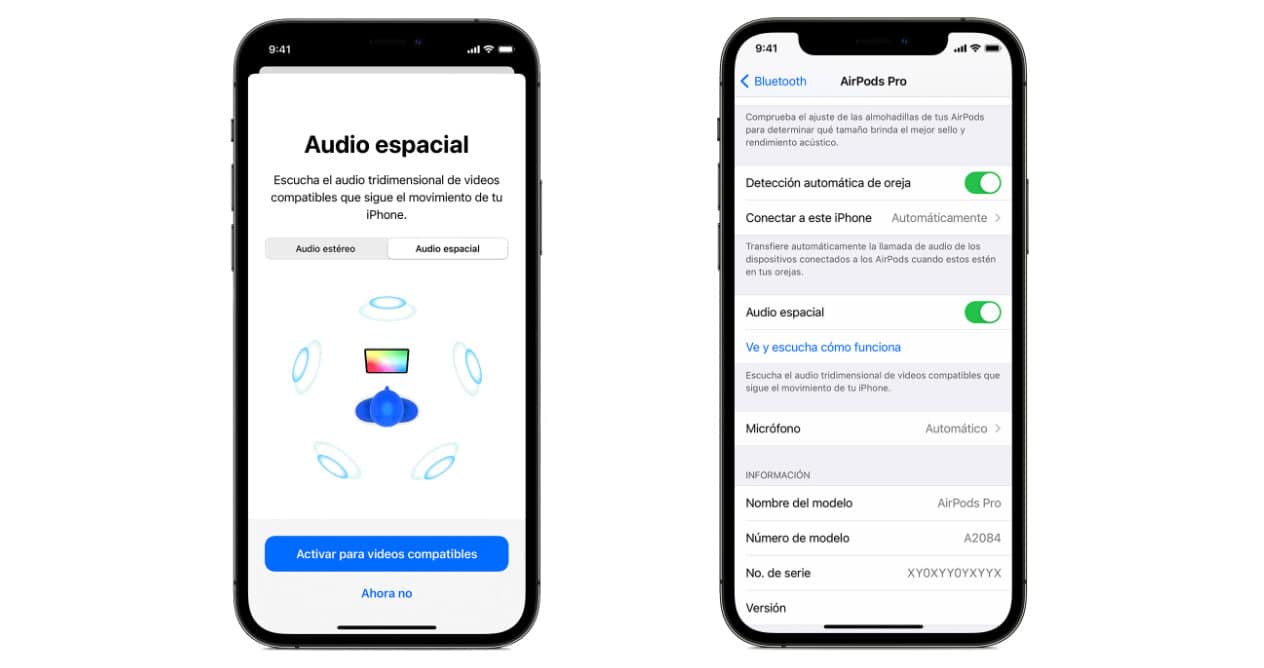
Apple TV'de uzamsal sesi açın
- AirPods veya Beats Fit Pro'nun Apple TV'ye bağlı olduğundan emin olun
- Ayarlar > Uzaktan kumandalar ve cihazlar > Bluetooth'a gidin. Uyumlu bir uygulamada medya içeriğini yürütürken Siri Remote üzerindeki ana sayfa düğmesini de basılı tutabilirsiniz.
- Listeden kullandığınız AirPods veya Beats'i seçin
- Çok kanallı içeriği oynatırken Spatial Audio'yu veya iki kanallı stereo içeriği oynatırken Stereo'yu Spatialize'ı seçin
- Bitti!
Apple Silicon ile Mac'te uzamsal sesi açın
- Mac'inizle AirPods kullandığınızdan emin olun
- Çok kanallı içerik oynatılırken Spatial Audio'nun veya iki kanallı stereo içerik oynatılırken Spatialized Stereo'nun listelendiğini görmek için menü çubuğunda AirPods veya Beats simgesini seçin.
- Uzamsal ses ve dinamik kafa takibini etkinleştirmek için Aktif Kafa Takibi'ne tıklayın. Yalnızca uzamsal sesi etkinleştirmek için Sabit'i tıklayın.
Uzamsal sesi ve dinamik kafa izlemeyi kapatmak istiyorsanız, Kapalı'ya tıklayın.
Apple, resmi web sitesinde Follow iPhone, Balance, Mono Audio veya İşitme cihazı uyarlamaları gibi bazı özel cihaz yapılandırmalarının, işleyişi etkiler Spatial Audios'un doğru kısmı. Bunu aklınızda bulundurun.